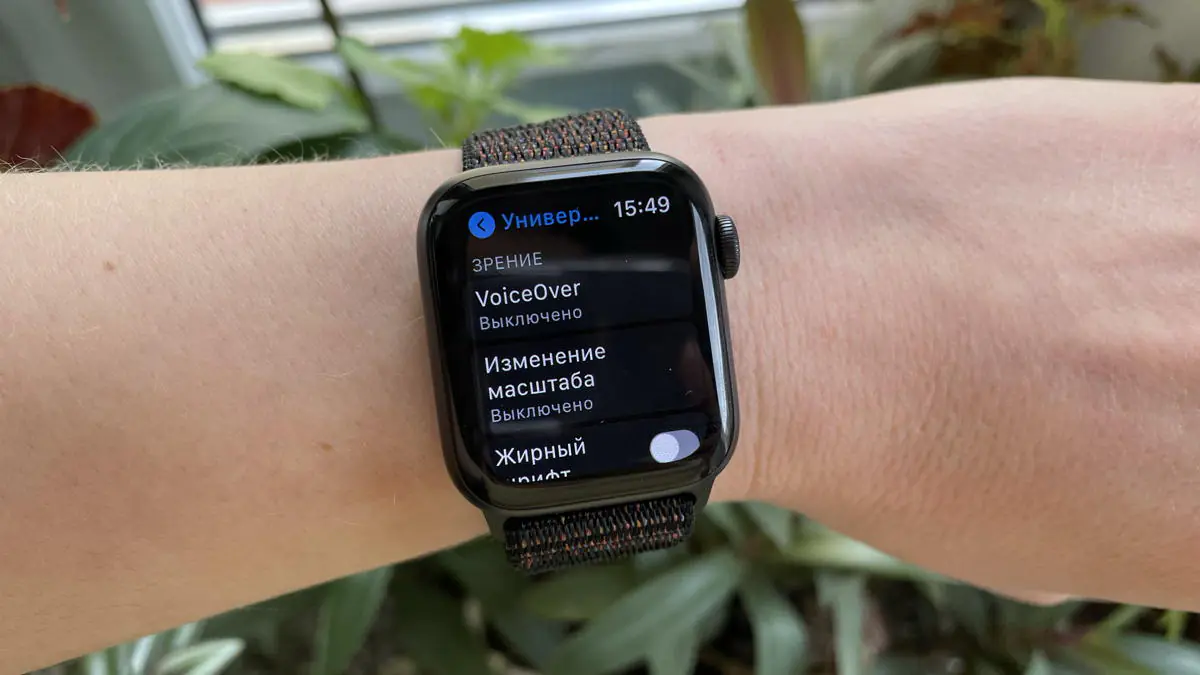
Практически в любом гаджете сейчас есть раздел «Универсальный доступ» (Accessibility по-английски). Создан он в первую очередь для людей с проблемами по слуху, зрению и другими ограниченными возможностями. И упрощает использование части функций. Впрочем, даже не имея каких-либо проблем со здоровьем стоит заглянуть в раздел Accessibility на Apple Watch, там есть немало полезного. В этой статье расскажу и покажу детально.
VoiceOver это опция чтения текста на дисплее с озвучкой через динамик Apple Watch. Оно позволит вам узнать, что происходит на экране девайса, без необходимости на него смотреть. VoiceOver поддерживает более 35 языков, встроенные и различные сторонние приложения. Как активировать VoiceOver на Apple Watch:
Теперь при касании элемента на экране часы будут озвучивать его. Если вы хотите активировать элемент, то вместо одиночного тапа надо использовать двойной. При касании часы будут выдавать ощутимый тач-отклик.
В настройках VoiceOver можно выбрать скорость речи, громкость, активировать голос Siri, навигацию с помощью колесика управления, проговаривание времени при подъёме руки (удобная мелочь), а также затемнение экрана, когда дисплей будет всегда выключен, реагируя только на касания.
Здесь же доступна опция использования дисплея Брайля с поддержкой Bluetooth — устройства вывода информации для незрячих и слабовидящих людей. Apple Watch (на базе watchOS 7.2+) поддерживают различные модели международных таблиц Брайля и обновляемых дисплеев Брайля, в том числе с клавишами ввода.
Каждые 15-30-60 минут часы могут выдавать сигналы, что позволит вам отслеживать течение времени, не глядя на запястье.
Читайте также:
Чтобы включить такую функцию, перейдите в настройки «Универсального доступа» — раздел «Перезвон». Здесь можно выбрать мелодию (все приятные, ненавязчивые) и интервал сигналов.
Для удобства в Apple Watch можно изменить размер шрифтов в таких приложениях как почта, сообщения, настройки. Кроме того, можно включить жирный текст для любых приложений, включая главный экран. Однако в этом случае на дисплей будет умещаться меньше текста, особенно если выбран русский язык.
Для изменения шрифтов в приложении Watch перейдите в раздел «Экран и яркость», выберите подходящий размер текста и включите жирные шрифты при необходимости. Выбрать жирность шрифта можно также и непосредственно в настройках «Универсального доступа».
В настройках универсального доступа на Apple Watch можно также включить монохромный режим экрана (для всех приложений). Учитывая, что используется OLED-дисплей, это может также повлиять на время автономной работы.
Также интересно:
На Apple Watch можно уменьшить количество анимаций, в частности, при запуске экрана с приложениями. Некоторых людей эта «красота» только напрягает. Если и вас тоже, то в настройках универсального доступа выберите «Уменьшение движения».
Кому-то может пригодиться опция понижения прозрачности. Элементы интерфейса станут менее прозрачными, повысится контраст и простота восприятия.
Если у кого-то есть проблема с различением цветов, эта опция может помочь.
В настройках часов очень много «тумблеров» для включения и отключения различных функций. Если в настройках универсального доступа активировать опцию «Этикетки Вкл./Выкл.», то при активированном переключателе будет отображаться вертикальная полоса, а при дезактивированном — кружочек, чтобы вы точно были уверены.
В настройках часов (общий раздел «Звуки, тактильные сигналы», а не «Универсальный доступ») есть возможность включить более ощутимые тактильные сигналы. В этом случае перед обычным уведомлением вы будете чувствовать долгий вибросигнал. Полезно для тех, кто часто пропускает уведомления.
Если есть проблемы с моторикой, то в одноименном разделе «Универсального доступа» можно изменить скорость нажатия боковой кнопки. Как известно, если дважды нажать колесико Digital Crown, запустится последнее использованное приложение. А двойное нажатие боковой кнопки активирует Apple Pay.
Читайте также:
Раздел «Адаптация касания» упрощает взаимодействие с сенсорным дисплеем Apple Watch. Здесь можно установить время фиксации — период, в течение которого нужно удерживать палец на экране, чтобы касание было распознано устройством.
Опция «Пропуск повтора» позволяет установить время, за которое несколько ошибочных касаний воспринимаются как единственное.
Опция «Помощь при касании» поможет часам воспринимать жесты (движения) пальцем как одно касание. При всех этих настройках можно также активировать «жест смахивания» (возврат нажат свайпом вправо по экрану), который будет работать без учета установленного времени задержки.
Лично мне все эти настройки показались сложными и непонятными, но, возможно, для кого-то необходим именно такой сенсорный отклик.
Если у кого-то проблемы со слухом, то в настройках универсального доступа можно перейти на моно-аудио (чтобы не пропустить какую-то информацию при разделении стереоканалов). Здесь же можно настроить баланс распределения звука для увеличения громкости в одном из ушей. Это все при использовании беспроводных наушников, конечно же.
В завершение добавим, что Apple Watch – единственные на сегодня умные часы, которые отслеживают активность людей на инвалидных колясках. Активировать параметр можно в приложении «Здоровье».
Часть опций «Универсального доступа», конечно, специфичны. Например, проговаривание каждого элемента на экране или задержки при работе с тачскрином. Впрочем, есть люди, которые их используют и довольны, потому что иначе не могли бы взаимодействовать с устройством в принципе. Часть возможностей могут пригодиться каждому. Например, монохромный режим экрана, изменение размера шрифта и отказ от лишних анимаций, регулярные сигналы времени, настройка скорости нажатия на боковые клавиши.
Тоже интересно:
А вы пользуетесь функциями Accessibility?
Leave a Reply